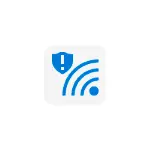
Sa kini nga mubo nga panudlo kung ngano nga nakita nimo ang ingon nga mensahe sa Windows 10, nga nagpasabut nga usa ka wala madala nga sukdanan sa kaluwasan ug kung giunsa ang pagtul-id sa problema sa pagkonekta sa Wi-Fi.
Ngano nga ang koneksyon sa Wi-Fi dili mapanalipdan ug unsa ang gipasabut sa wala madala nga sumbanan sa seguridad
Gipakita sa Windows 10 ang pahibalo nga ang koneksyon dili mapanalipdan sa duha ka mga kaso. Ang una - kung ang usa ka password wala ma-install alang sa Wi-Fi Network ug kini nga hinungdan klaro kaayo. Ang ikaduha nga posible nga script mao ang paggamit sa mga dili magamit nga mga tipo sa pag-encrypt alang sa Wi-Fi Network ug kini kini nga kapilian nga mahimong hinungdan sa mga pangutana.
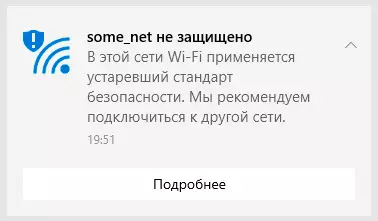
Kung ang WEP gipili ingon usa ka klase sa seguridad alang sa imong wireless network, ang TKIP gigamit ingon usa ka tipo sa pag-encrypt, makadawat ka usa ka pahibalo sa kini nga manwal. Yano ang hinungdan: Alang sa mga sukdanan karon, kini nga mga sukdanan dili gyud luwas ug dili girekomenda nga gamiton kini (ug sa pipila ka mga modernong mga ruta dili na sila makapili) tungod sa paryente nga kayano sa pag-hack.
Unsa ang buhaton sa kini nga kahimtang? Ang mga lakang yano, labi na kung kaniadto imong gi-configure ang imong router ug wala magdepende sa tatak ug modelo sa wireless router (ang interface mahimong magkalainlain, apan ang lohika hapit parehas):
- Pag-adto sa Web Interface sa Mga Setting sa Router ug pag-adto sa panid sa Wireless Network Settings (o Wi-Fi Security Parameter).
- Ingon usa ka tipo sa seguridad, pilia ang usa sa mga modernong kapilian nga labing maayo - WPA2-PSK (kung gitanyag ka sa pagpili sa klase sa pag-encrypt, unya AES).
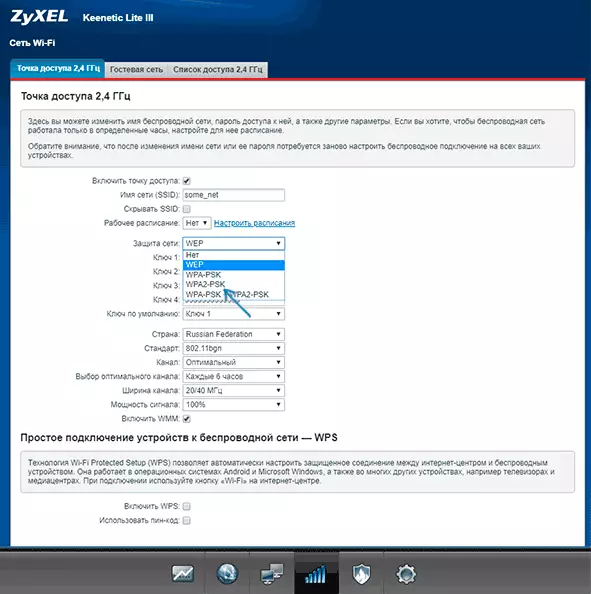
- Ibutang ang password sa Wi-FI (lagmit nga kinahanglan nga tukuron kini).
- I-save ang mga setting nga gihimo.
- Pagkahuman sa pila ka oras (sa kana nga higayon kini tingali ingon nga ang panid sa mga setting sa router nga "gibitay") pag-usab sa wireless network nga adunay usa ka bag-ong password (mahimo nimong "hikalimtan" nga network sa Windows 10) .
Pagkahuman niana, wala'y mga pahibalo nga ang network dili mapanalipdan ug ang wala pa matapos nga standard sa seguridad dili makita.
Kung wala ka mahibal-an kung unsaon kini buhaton sa imong router, tan-awa ang mga panudlo alang sa pagpahimutang sa Wi-Fi Router - ang tanan nga mga lakang adunay sulud nga network ug password sa wireless network: Ug kini gyud ang lokasyon diin gitino ang lokasyon. Mga setting nga interesado ka.
Sa talagsa nga mga kaso, apan ang mga daan nga wireless router mahimo nimong maatubang ang kamatuoran nga ang mga modernong mga sukdanan sa kaluwasan wala gisuportahan. Sa kini nga kaso, ang labing kaayo nga kapilian mag-ilis sa router, dili sila mahal kaayo.
